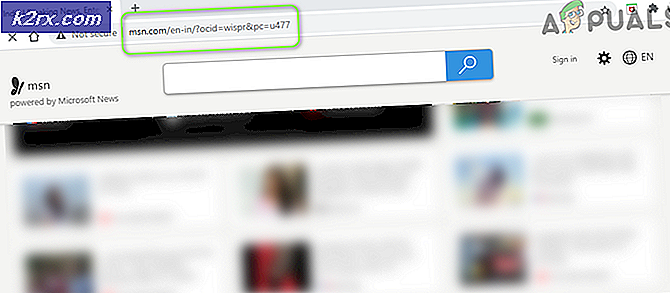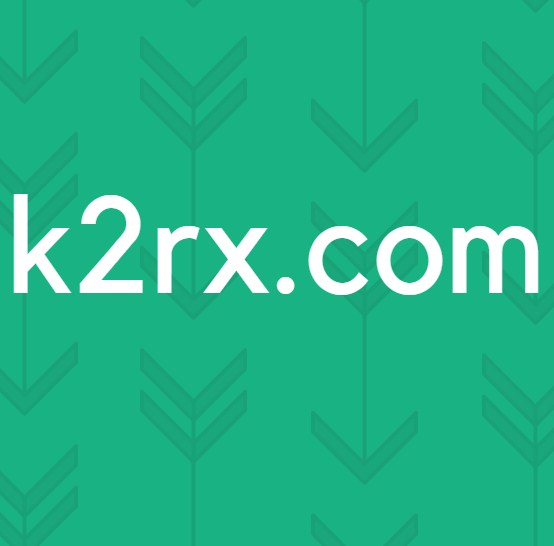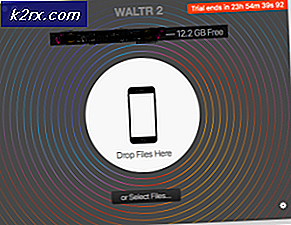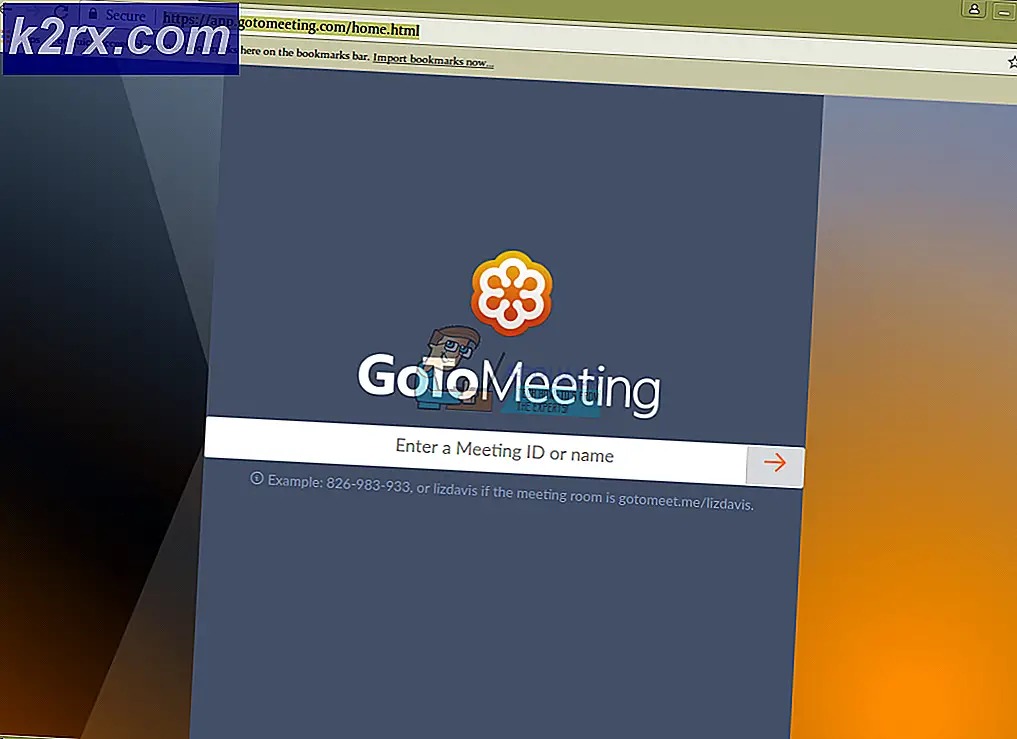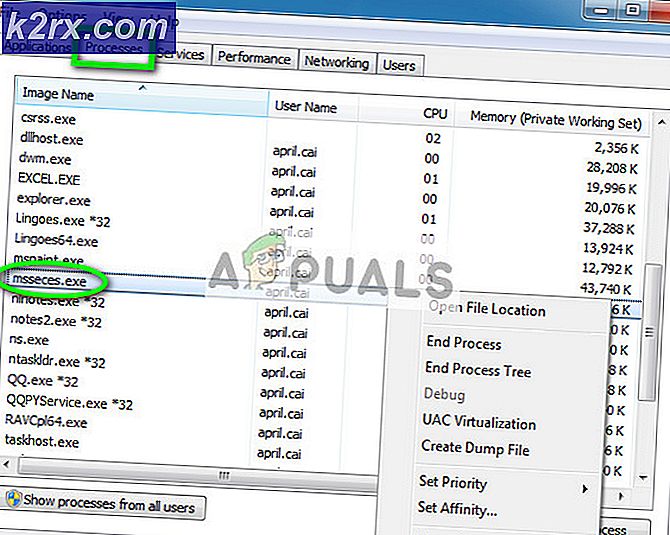Hur man överför filer från Ubuntu till Windows 10 i Dual Boot
Olika operativsystem har standardfilsystem där de olika diskpartitionerna är formaterade, till exempel är standardfilsystemet på Windows NTFS och det på Ubuntu är ext4. Tyvärr är Windows 10 inte programmerat för att komma åt ext4-filsystem även om Ubuntu kan komma åt alla filsystem inklusive NTFS.
DiskInternals Linux Reader är ett program som låter dig överföra filer från Ubuntu på Windows 10. Den har en gratis och betald version men om överföring av filer är ditt mål så är du bra med den gratis versionen. Så här fungerar det:
Hur man överför filer från Ubuntu till Windows 10
- Gå till DiskInternals Linux Reader från den officiella nedladdningssidan
- Klicka på FÅ DET GRATIS knappen för att ladda ner
När nedladdningen är klar dubbelklickar du på den nedladdade filen till och följer igenom installationsprocessen. - När installationen är klar öppnar du programmet antingen från genvägen på skrivbordet eller genom att söka efter “DiskInternals”I Windows-menyn
- Applikationen integreras inte i Windows File Explorer men öppnar ett fristående gränssnitt där du kan interagera med olika diskpartitioner
- Du kommer att se alla tillgängliga partitioner i Hårddiskar avsnitt överst, från vilka du kan dubbelklicka på partitionen med intressanta filer.
- Applikationen ger en förhandsgranskning i det nedre avsnittet för alla filer du klickar på till exempel en bild, text eller källkod som är en användbar funktion innan du kan bestämma vad du ska överföra.Den har också en inbyggd mediaspelare för förhandsgranskning av ljud- och videofiler.
- Du kan också förhandsgranska en fil från ett separat fönster. Högerklicka på filen och klicka Förhandsgranska i nytt fönster
- För att överföra en fil, högerklicka på filen och klicka Spara.
- Välj på nästa sida Spara filer och klicka Nästa
- Klicka på Bläddra för att ange sökvägen där filen ska sparas och klicka sedan på Okefter att ha tillhandahållit platsen
- Klick Nästaoch då Nästaigen på skärmen med Lista över återställda filer.Därefter sparas filen framgångsrikt på den Windows 10-plats du valt